Mặc dù các kiểu cũ có thể tiếp tục hoạt động trong một thời gian, nhưng tốt nhất bạn nên cập nhật các kiểu đó càng sớm càng tốt.
Khi cập nhật kiểu bản đồ thành kiểu mới, bạn nên xem lại trong trình chỉnh sửa kiểu trước khi xuất bản để đảm bảo thì việc cập nhật kiểu không dẫn đến bất kỳ hiệu ứng không mong muốn nào trong kiểu tùy chỉnh của bạn.
Để xác định những kiểu cần được cập nhật, hãy tìm mục "Đã có bản cập nhật" về kiểu bản đồ.
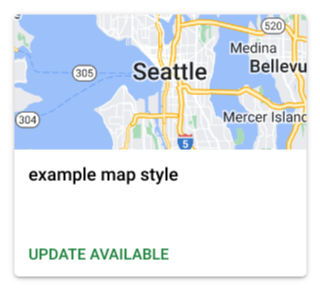
Để biết thông tin về những thay đổi trong kiểu mới, hãy xem Các thay đổi của đối tượng trên bản đồ.
Xem trước kiểu bản đồ cơ sở mới
Định kiểu bản đồ dựa trên đám mây hiện bao gồm bản xem trước của các cập nhật về kiểu, bao gồm kiểu bản đồ cơ sở mới nhất. Bản đồ cơ sở mới nhất này có bảng màu mới khớp với bản đồ cơ sở hiện tại của Google, cũng như các điểm cải tiến về trải nghiệm và khả năng hữu dụng của bản đồ.
Để xem trước bản đồ cơ sở được làm mới bằng kiểu bản đồ hiện có, hãy cập nhật kiểu bản đồ như được mô tả trong Cập nhật kiểu bản đồ.
Điểm khác biệt so với bản phát hành cũ
Bản phát hành mới nhất không hỗ trợ các tính năng sau:
Tạo kiểu mới từ kiểu JSON đã tải lên. Để biết giải pháp, hãy xem Nhập kiểu JSON.
Mẫu theo kiểu Google. Tất cả các kiểu mới giờ đã bắt đầu từ kiểu bản đồ cơ sở.
Cập nhật kiểu bản đồ
Khi bạn cập nhật kiểu bản đồ, kiểu bản đồ mới sẽ ghi đè kiểu cũ và lưu kiểu đó dưới dạng bản nháp chưa xuất bản. Trường hợp ngoại lệ duy nhất là nếu bạn cập nhật một phiên bản cũ kiểu, trong đó kiểu bản đồ mới là bản sao của kiểu cũ với kiểu mới đã áp dụng kiểu bản đồ cơ sở.
Mở một kiểu bản đồ có bản cập nhật.
Ở trên cùng, trong phần Có bản cập nhật kiểu, hãy chọn Xem trước để mở bản xem trước bản đồ cơ sở.
Đối với các kiểu bản đồ không phải kiểu cũ, hãy chọn Cập nhật để cập nhật kiểu bản đồ. Việc cập nhật sẽ thực hiện những việc sau:
- Tạo phiên bản nháp mới của kiểu bản đồ.
- Cập nhật kiểu bản đồ trước đó của bạn bằng kiểu bản đồ mới.
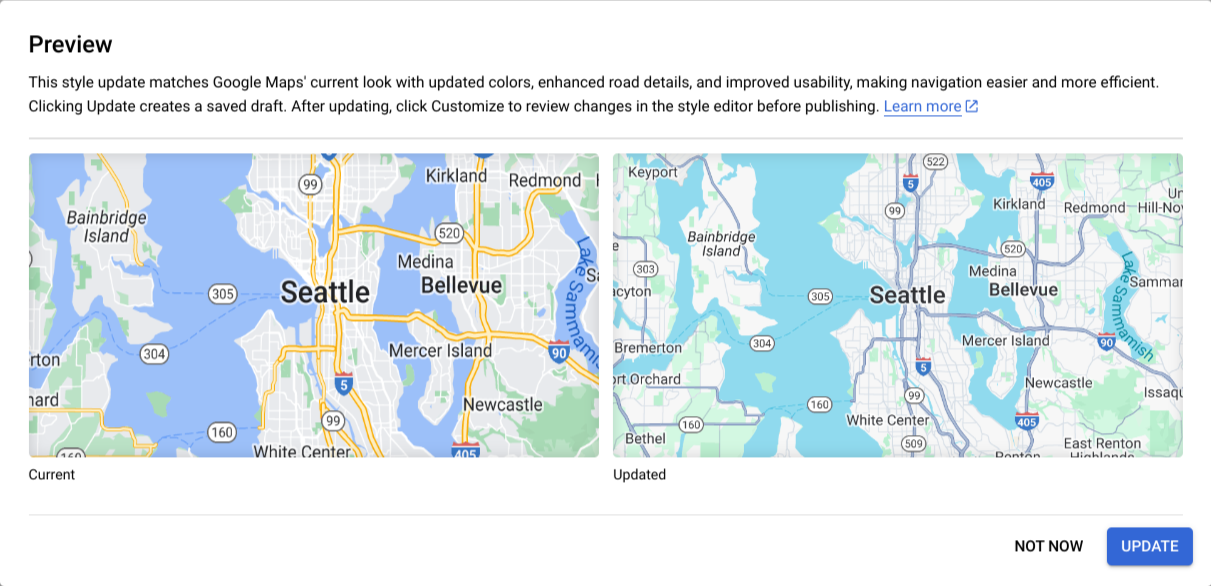
Đối với kiểu bản đồ cũ, hãy chọn Sao chép. Việc sao chép kiểu bản đồ cũ sẽ thực hiện những việc sau:
- Sao chép kiểu bản đồ cũ thành kiểu bản đồ mới.
Để lại mã bản đồ được liên kết với kiểu cũ.
Bạn sẽ cần phải liên kết kiểu trùng lặp mới với kiểu mã bản đồ và tập dữ liệu trước đó.
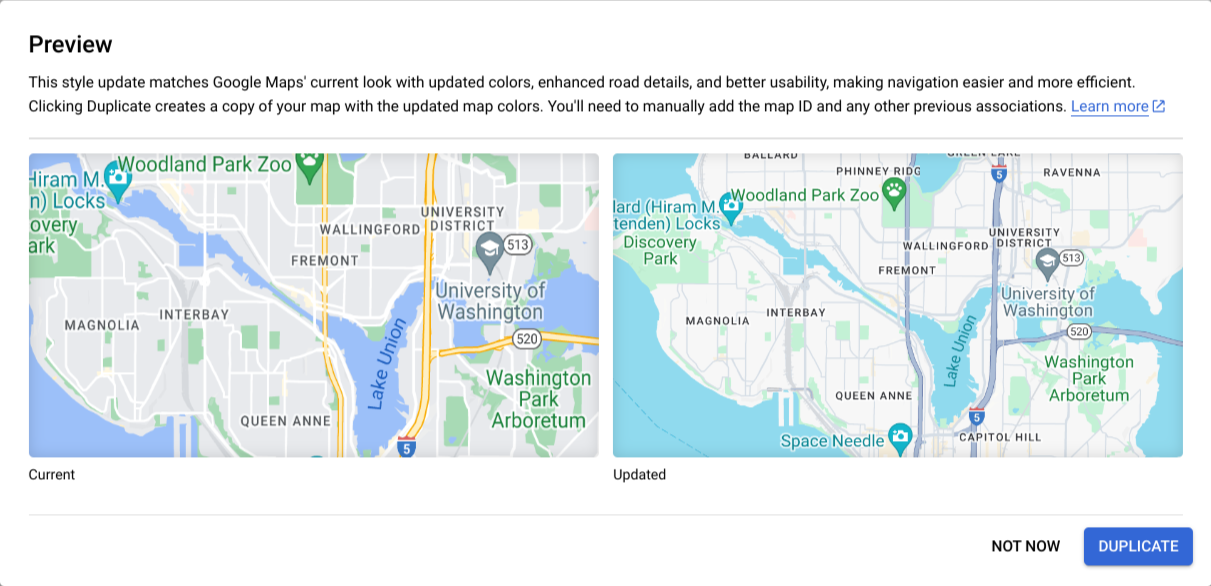
Khi quá trình cập nhật hoàn tất, hãy mở phiên bản nháp đã cập nhật của kiểu bản đồ và đánh giá xem ứng dụng có hoạt động như mong đợi không. Để biết thêm thông tin, hãy xem bài viết Xem xét kiểu bản đồ mới cập nhật.
Khi bạn hài lòng rằng kiểu được cập nhật là chính xác, hãy xuất bản trong trình chỉnh sửa kiểu.
Xem lại kiểu bản đồ đã cập nhật
Để xem lại kiểu bản đồ đã cập nhật, hãy làm như sau.
Trong trình chỉnh sửa kiểu, hãy mở phiên bản nháp đã cập nhật của kiểu bản đồ.
Các đối tượng trên bản đồ có kiểu tuỳ chỉnh sẽ được đánh dấu bằng dấu chấm màu xanh dương đậm. Mở rộng tất cả các tính năng trên bản đồ để tìm tất cả thay đổi.
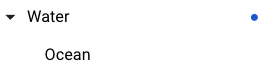
Kiểm tra tất cả các đối tượng địa lý trên bản đồ có kiểu tùy chỉnh trong các khu vực sau:
Đối tượng bản đồ: Kiểm tra xem các đối tượng bản đồ trước đó đã được di chuyển đến hay chưa các đối tượng địa lý mới phù hợp trên bản đồ.
Kiểu bản đồ: Kiểm tra để đảm bảo màu sắc, chế độ hiển thị và các tính năng kiểu khác đang hiển thị như mong đợi trên bản đồ xem trước.
Tận dụng các tính năng bản đồ mới: Hãy xem liệu có tính năng bản đồ mới nào chính xác hoặc chi tiết hơn và phù hợp với nhu cầu của bạn hay không.
Điều chỉnh kiểu bản đồ đã cập nhật nếu cần và kiểm thử các điều chỉnh đó.
Khi đã hài lòng với kiểu bản đồ được cập nhật, bạn có thể xuất bản nó trong trình chỉnh sửa kiểu.
Nhập kiểu bản đồ JSON
Tính năng nhập kiểu bản đồ JSON không được hỗ trợ trong kiểu trên đám mây mới nhất. Đối với một số người dùng đã chọn không sử dụng kiểu trên đám mây mới và vẫn có các kiểu cũ, giải pháp là nhập kiểu JSON vào trình chỉnh sửa kiểu cũ, sau đó cập nhật kiểu đó.
Trong trình chỉnh sửa kiểu, hãy chọn Tạo kiểu rồi chọn Chọn không sử dụng để mở trình chỉnh sửa kiểu cũ.
Làm theo hướng dẫn trong Nhập kiểu JSON để tạo kiểu bản đồ cũ.
Cập nhật kiểu bản đồ JSON đã nhập. Để biết thông tin chi tiết, hãy xem Cập nhật kiểu bản đồ.

